Cách dễ dàng thêm hiệu ứng giọng nói vào video TikTok của bạn năm 2025
TikTok là ứng dụng truyền thông xã hội phổ biến nhất hiện nay. Đối với những người sáng tạo nội dung muốn mở rộng ảnh hưởng của họ trên TikTok, bạn cần phải nắm vững điều kỳ diệu của Hiệu ứng giọng nói TikTok. Sử dụng hiệu ứng giọng nói một cách thông minh có thể mang lại nhiều thông tin, vui nhộn, đôi khi là cả hai. Nó sẽ thêm vào các video TikTok của bạn một lớp rõ ràng và hài hước. Nếu bạn đang tìm kiếm các phương pháp làm việc để thao tác Hiệu ứng giọng nói TikTok, chúng tôi đã sắp xếp một hướng dẫn từng bước để giúp bạn dễ dàng sử dụng tính năng độc đáo này.
Danh sách Hướng dẫn
Cách thêm ba hiệu ứng giọng nói TikTok phổ biến nhất Cách quay video TikTok với hiệu ứng sáng tạo Câu hỏi thường gặp về Thêm hiệu ứng giọng nói TikTokBa hiệu ứng giọng nói TikTok phổ biến: Cách thêm chúng
1.Làm thế nào để thêm hiệu ứng giọng nói vui nhộn vào video TikTok của bạn
Giọng nói vui nhộn là hiệu ứng giọng nói TikTok mặc định phổ biến trong các video TikTok lan truyền. Âm thanh bị rung và méo mó của nó tạo nên hiệu ứng hài hước cho một đoạn video clip ngắn nhất định. Để thêm hiệu ứng giọng nói vui nhộn vào video TikTok của bạn, hãy làm theo các bước chúng tôi cung cấp bên dưới: Giọng hài hước là hiệu ứng giọng nói TikTok mặc định phổ biến trong các video TikTok lan truyền. Âm thanh bị rung và méo mó của nó tạo nên hiệu ứng hài hước cho một đoạn video clip ngắn nhất định. Để thêm hiệu ứng giọng nói vui nhộn vào video TikTok của bạn, hãy làm theo các bước chúng tôi cung cấp bên dưới:
Bước 1.Sau khi quay video TikTok, bạn có thể nhấn vào nút "Voiceover" để ghi âm nhạc video độc đáo thay vì âm thanh gốc.
Bước 2.Chạm vào nút "Hiệu ứng giọng nói" ở phía dưới bên phải màn hình. Sau đó nhấp vào nút "Hiệu ứng giọng nói" và bạn có thể thấy tất cả các hiệu ứng giọng nói TikTok mặc định. Chọn hiệu ứng "Rung", đây là một trong những hiệu ứng giọng nói phổ biến nhất cho các video lan truyền trên TikTok. Nếu bạn thích các hiệu ứng khác, hãy lựa chọn theo ý muốn.
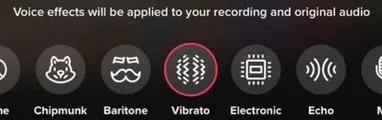
2. Làm thế nào để bạn nhận được hiệu ứng hấp dẫn trên TikTok?
Bộ lọc hiệu ứng bling TikTok là bộ lọc hấp dẫn nhất mà mọi người đang theo đuổi kể từ khi được sự xác nhận từ những người nổi tiếng như Kardashians và Jenners. Làm theo các bước đơn giản dưới đây để thêm hiệu ứng bling vào video TikTok của bạn:
Bước 1.Tạo video mới bằng cách nhấn vào nút "Thêm". Chạm vào nút "Hiệu ứng" ở phía dưới bên trái màn hình để chọn trong số tất cả các hiệu ứng tuyệt vời.
Bước 2.Điều hướng đến tab "Vẻ đẹp". Tiếp tục cuộn xuống cho đến khi bạn tìm thấy bộ lọc "Bling". Nhấn vào nút màu bạc để thêm hiệu ứng lấp lánh vào video của bạn.
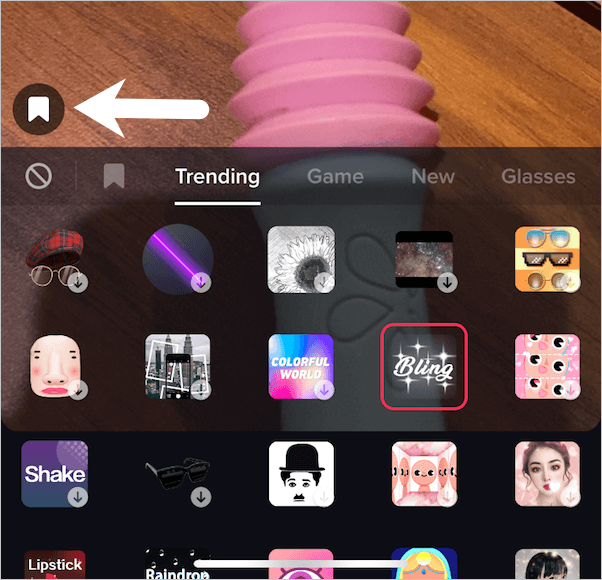
3. Cách thay đổi giọng nói chuyển văn bản thành giọng nói của bạn trên TikTok
Trong trường hợp bạn vẫn chưa nhận ra, TikTok đã chuyển khỏi việc sử dụng chỉ một giọng nói mặc định làm trình tường thuật chuyển văn bản thành giọng nói. Hiện tại, có nhiều nguồn giọng nói để bạn lựa chọn, mỗi nhân cách ảo được đặt tên là Alex, Joey, Taylor, Eddie và Chris. Tìm hiểu cách thay đổi giọng nói chuyển văn bản thành giọng nói của bạn trên TikTok:
Bước 1.Quay video TikTok của bạn như bạn thường làm. Nhấn và giữ hộp văn bản cho đến khi tùy chọn chuyển văn bản thành giọng nói bật lên.
Bước 2.Chọn giọng nói bạn thích, lớp phủ giọng nói sẽ tự động được áp dụng khi bạn đăng video lên TikTok.
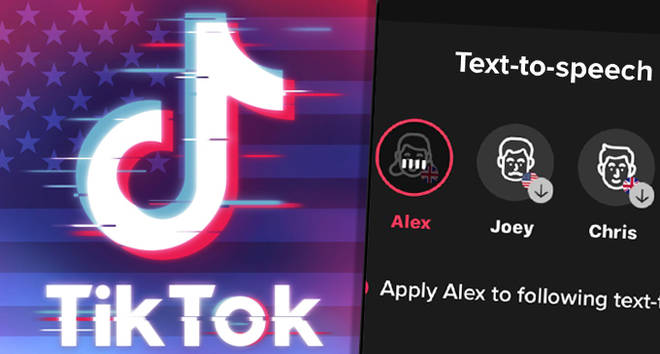
Quay video TikTok bằng phần mềm ghi màn hình tốt nhất
Để tạo video TikTok sáng tạo và lan truyền với hiệu ứng giọng nói vui nhộn, hãy sử dụng phần mềm quay màn hình chuyên nghiệp để quay các video phổ biến khác nhằm tạo cảm hứng cho việc sáng tạo nội dung của bạn. AnyRec Screen Recorder là một trong những ứng dụng quay màn hình cấp máy tính để bàn tốt nhất có khả năng quay video TikTok mà không cần nỗ lực. Nó cũng hỗ trợ các nền tảng truyền thông xã hội phổ biến như ghi lại Câu chuyện trên Instagram. Nó có các tính năng mạnh mẽ như chỉnh sửa và điều chỉnh video, cải thiện âm thanh, ghi âm tùy chỉnh và hơn thế nữa.

Chụp video TikTok, tệp âm thanh và ảnh chụp màn hình.
Tùy chỉnh các video đã quay bằng chú thích và văn bản.
Lưu video TikTok với chất lượng và tốc độ khung hình mong muốn.
Không có hình mờ hoặc giới hạn thời gian.
Hỗ trợ xuất sang tất cả các nền tảng chia sẻ video phổ biến
100% Bảo mật
100% Bảo mật
Bước 1.Tải xuống và cài đặt AnyRec Screen Recorder. Trên màn hình chính của chương trình, nhấp vào nút "Video Recorder" ở bên trái màn hình.

Bước 2.Nhấp vào nút "Tùy chỉnh" ở bên trái, chọn cửa sổ video TikTok từ trình duyệt web của bạn. Bật nút "Âm thanh hệ thống" để ghi lại nhạc nền từ video TikTok.

Bước 3.Nhấp vào nút "REC" để bắt đầu ghi. Một thanh công cụ sẽ bật lên để bạn kiểm soát quá trình ghi. Sau khi ghi xong, nhấp vào nút "Dừng" để hoàn tất.

Bước 4.Bạn có thể tìm thấy video TikTok đã ghi của mình trong phần "Lịch sử ghi". Nhấp vào video, cửa sổ xem trước sẽ hiển thị và bạn có thể thực hiện một số chỉnh sửa nhanh. Nhấp vào nút "Lưu" để xuất video TikTok.

Lời khuyên
AnyRec Screen Recorder cũng có khả năng ghi lại trò chơi, và chụp ảnh màn hình trên Windows / Mac.
Câu hỏi thường gặp về việc tạo video TikTok
-
1.Làm thế nào để thêm các hiệu ứng loa vào video TikTok?
Cái loa hiệu ứng âm thanh là một bộ bộ lọc trở nên phổ biến trên TikTok nhờ những người sáng tạo nội dung làm đẹp. Người dùng có thể ghi âm chính mình đang nói chuyện với micrô với hiệu ứng micrô được bật khi micrô đang được ghi. Nếu không, hãy quay video bình thường như bạn muốn, điều hướng đến tab "Hiệu ứng giọng nói" và chọn tùy chọn "Hiệu ứng loa".
-
2.Làm cách nào để thay đổi giọng nói TikTok của tôi thành giọng nữ?
Hiện tại, TikTok không tích hợp tính năng thay đổi giọng nói. Tuy nhiên, có rất nhiều trình tạo giọng nói miễn phí trực tuyến có sẵn để thay đổi giọng nói của bạn. Các trang web như voicechager.io và myvoicemod có thể xử lý công việc một cách hoàn hảo.
-
3. Giọng TikTok là ai?
Giọng TikTok mặc định được thuyết minh bởi nữ diễn viên lồng tiếng người Canada Bev Standing. Kể từ khi có nhiều tranh chấp pháp lý, TikTok đã giới thiệu một giọng nói mới, ít đơn điệu hơn để thay thế giọng nói ban đầu.
Phần kết luận
Trong số các phương pháp phổ biến mà chúng tôi vừa xem xét để thêm hiệu ứng giọng nói TikTok, bạn cũng có thể sử dụng phần mềm quay video chuyên nghiệp với các tính năng chỉnh sửa video mạnh mẽ và dễ sử dụng để tạo video TikTok hấp dẫn. Nếu bạn là một người sáng tạo đưa ra nội dung mới trên TikTok mỗi ngày, việc sử dụng các bộ công cụ tốt nhất có thể giúp bạn cạnh tranh hơn trong nền kinh tế người có ảnh hưởng. Chào mừng bạn đến cho chúng tôi biết các hiệu ứng giọng nói TikTok yêu thích của bạn.
